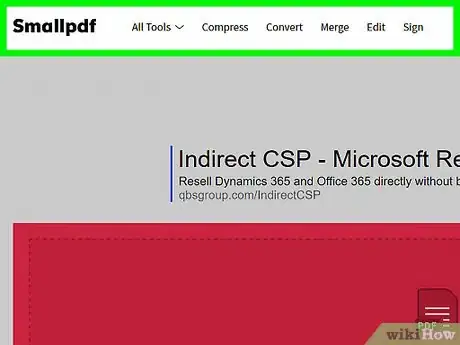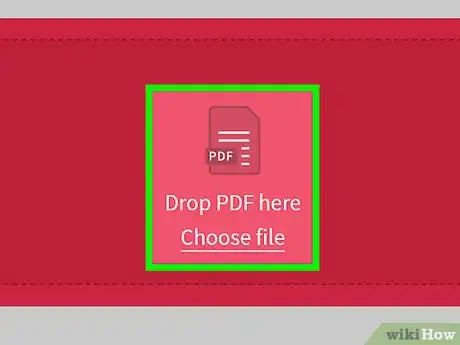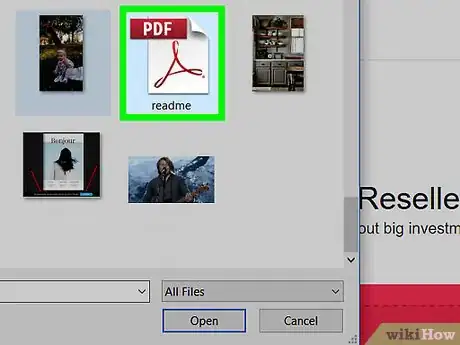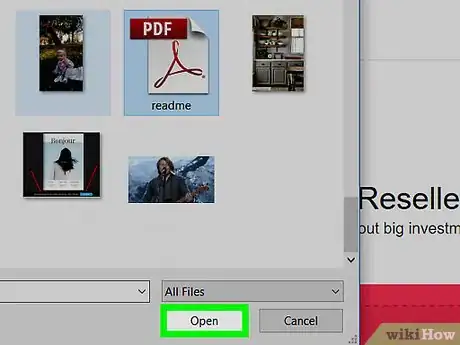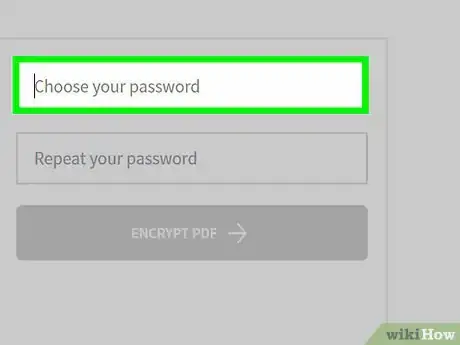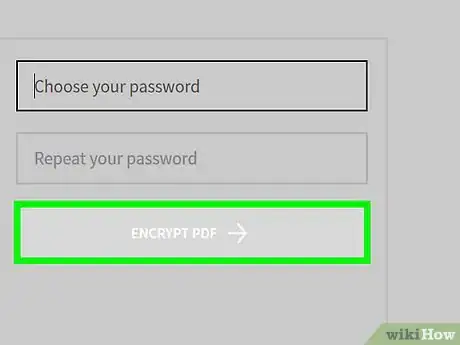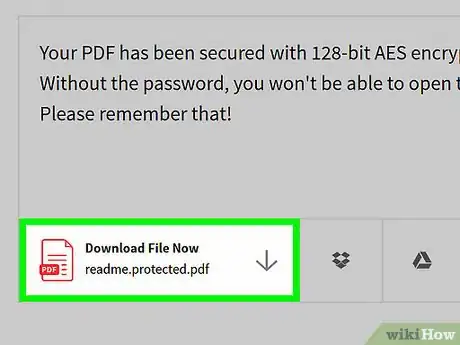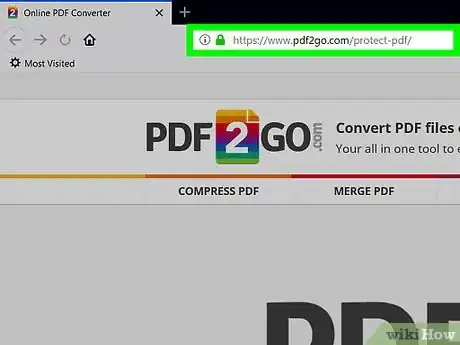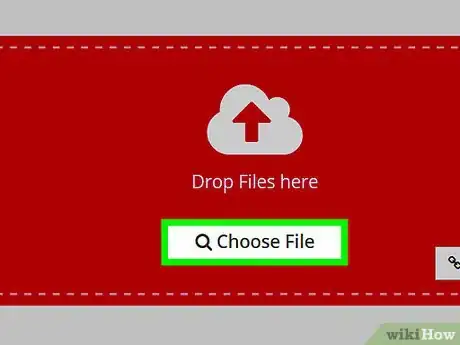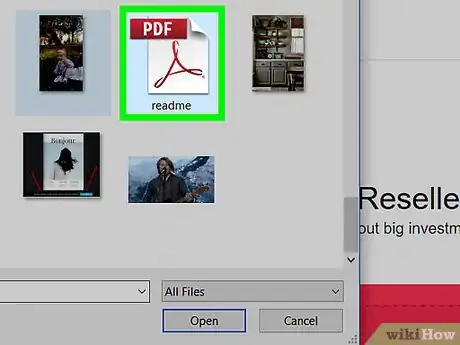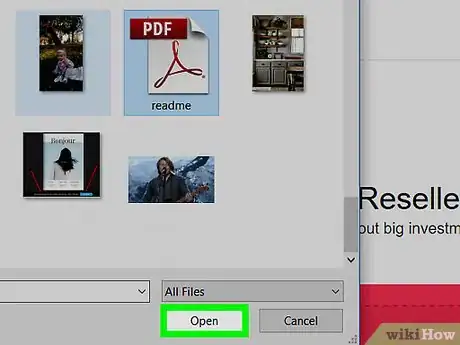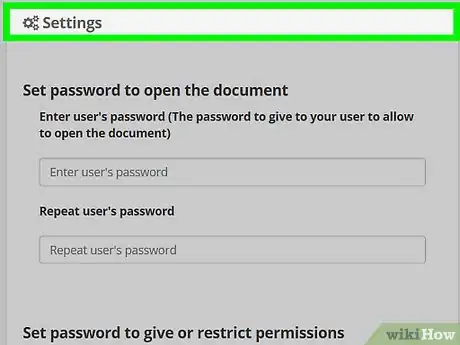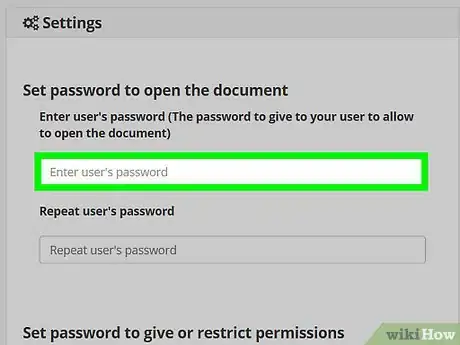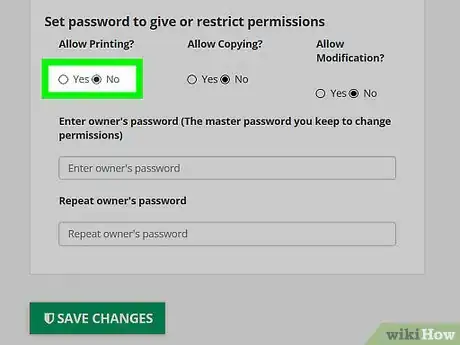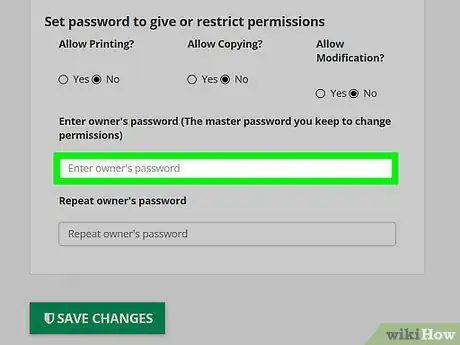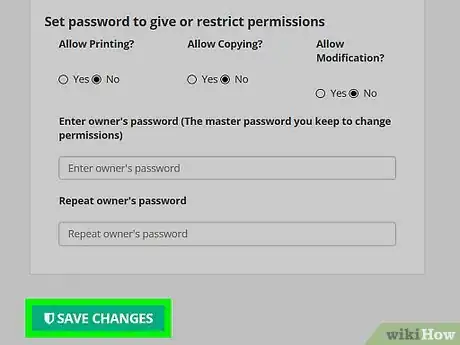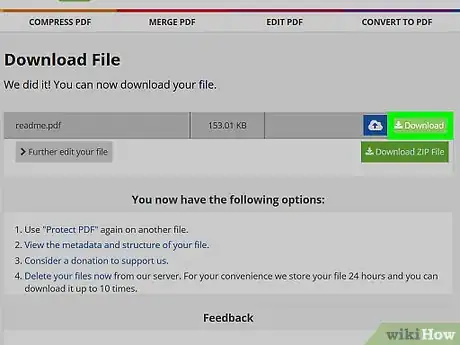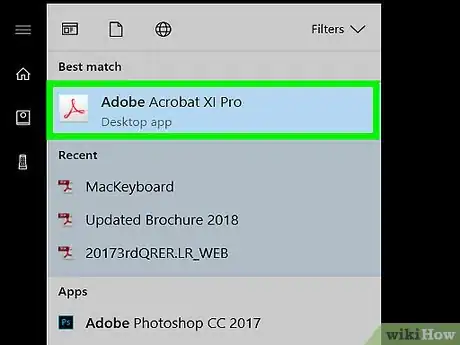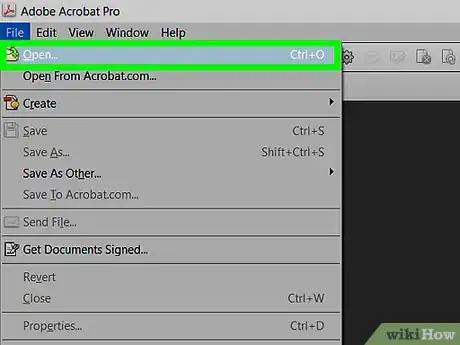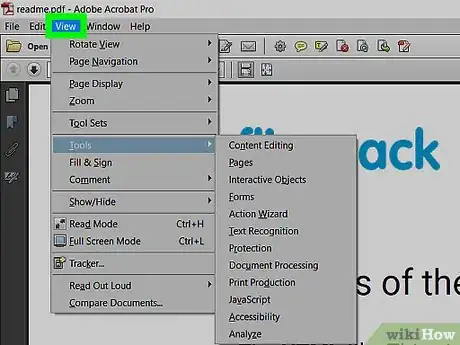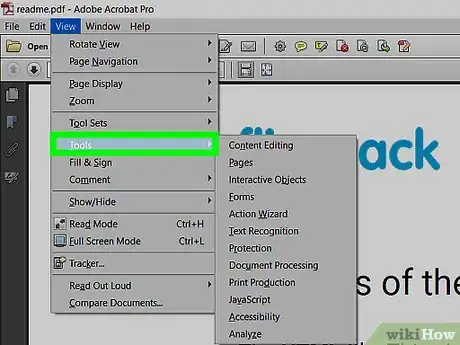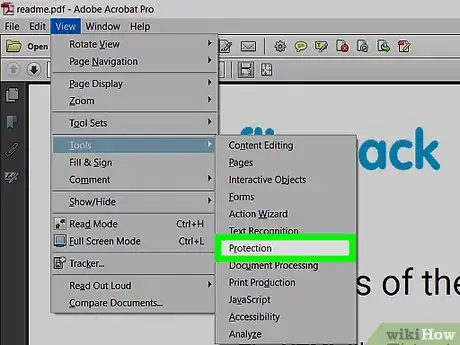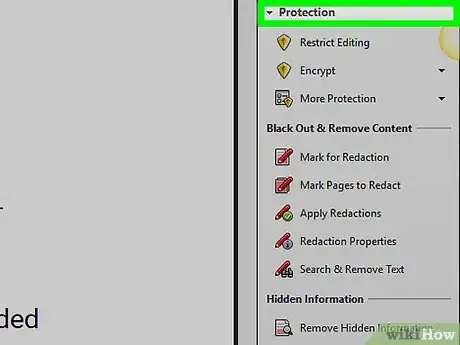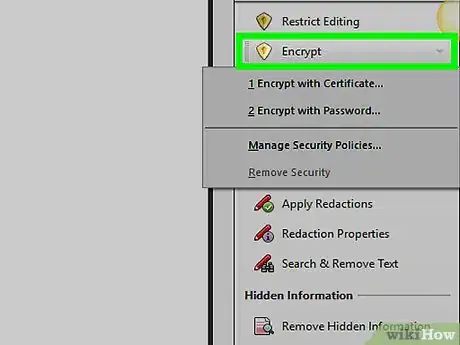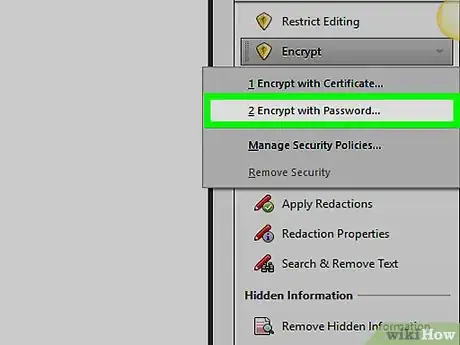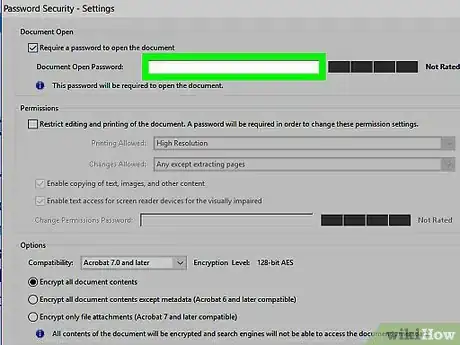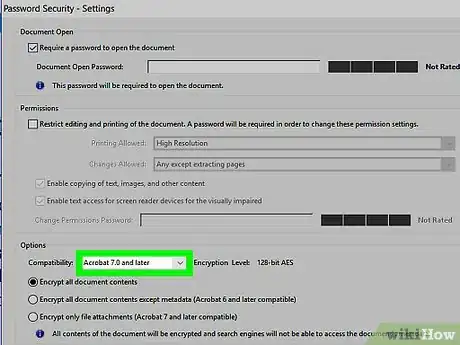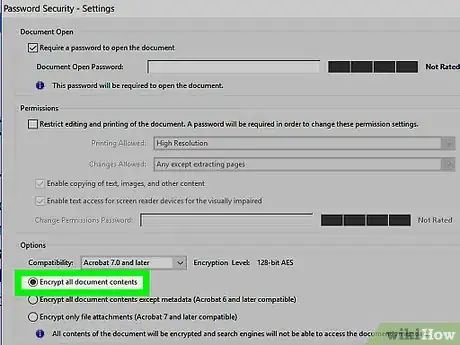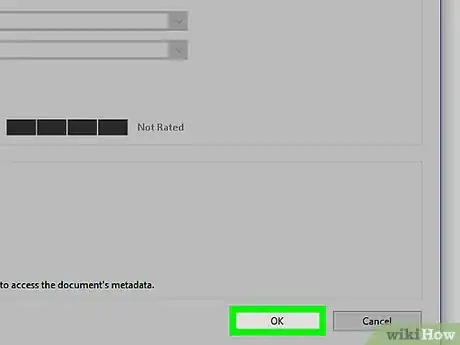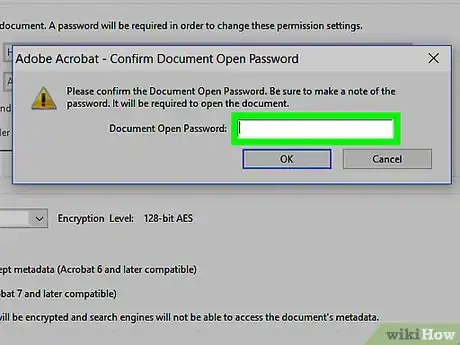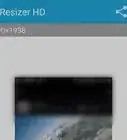X
Este artículo fue coescrito por Jack Lloyd. Jack Lloyd es escritor y editor de tecnología para wikiHow. Tiene más de dos años de experiencia escribiendo y editando artículos relacionados con tecnología. Es entusiasta de la tecnología y profesor de inglés.
Este artículo ha sido visto 39 049 veces.
Este wikiHow te enseñará a bloquear un archivo PDF mediante una contraseña, lo que hará imposible abrirlo si no ingresas la contraseña mencionada. Puedes hacerlo utilizando un par de servicios gratuitos en Internet o la versión pagada de Adobe Acrobat Pro (si la tienes).
Pasos
Método 1
Método 1 de 3:Utilizar SmallPDF
Método 1
-
1Abre la página de protección de SmallPDF. Ve a la página web https://smallpdf.com/es/protect-pdf en tu navegador. SmallPDF permite asignarle una contraseña a un archivo PDF, de modo que sin ella nadie pueda abrirlo.
- Si quieres bloquear la opción de editar el PDF mediante una contraseña, mejor utiliza PDF2Go.
-
2Haz clic en Elige un archivo. Es un enlace dentro del cuadro rojo ubicado justo en el centro de la página. Al hacer clic, aparecerá una ventana.
-
3Selecciona un archivo PDF. Ve a la ubicación del PDF que quieres proteger con contraseña y luego haz clic en dicho archivo.
-
4Haz clic en Abrir. Esta opción se encuentra en la esquina inferior derecha de la ventana. Tu PDF se cargará en la página web de SmallPDF.
-
5Ingresa una contraseña. Escribe la contraseña que desees en el cuadro de texto "Elige tu contraseña" y luego vuelve a ingresarla en el cuadro de texto "Repite tu contraseña" que está por debajo.
- Las contraseñas deben ser exactamente iguales para poder seguir con el proceso.
-
6Haz clic en Encriptar PDF →. Se trata de un botón rojo por debajo de los cuadros de texto de contraseña. Al darle clic, aplicarás la contraseña al PDF.
-
7Haz clic en Descargar Archivo Ahora. Esta opción figura en el lado izquierdo de la página después de haber aplicado la contraseña al PDF. Al hacer clic, se descargará el PDF protegido con contraseña en tu computadora. Ahora, cada vez que quieras abrirlo, deberás introducir la contraseña que has establecido.Anuncio
Método 2
Método 2 de 3:Utilizar PDF2Go
Método 2
-
1Abre la página web de PDF2Go. Ve a la página web https://www.pdf2go.com/es/proteger-pdf en tu navegador. Del mismo modo que SmallPDF, PDF2Go te permite evitar que cualquiera abra un archivo PDF sin una contraseña. Pero tiene la ventaja adicional de bloquear la edición del PDF. Es decir, nadie podrá realizar cambios en él sin saber las contraseñas.
-
2Haz clic en Seleccionar archivo. Esta opción se encuentra cerca de la parte superior de la página. Al darle clic, se abrirá una ventana.
-
3Selecciona un archivo PDF. Ve al PDF que quieres proteger con contraseña y luego hazle clic para seleccionarlo.
-
4Haz clic en Abrir. Se encuentra en la esquina inferior derecha de la ventana. Tu PDF se cargará en la página web.
-
5Baja a la sección de "Ajustes". Esta sección se ubica en el centro de la página. Aquí es donde establecerás la contraseña.
-
6Ingresa una contraseña. Escribe la contraseña que desees asignarle al PDF en el cuadro de texto "Introduce la contraseña de usuario" y luego repítela en el cuadro de texto "Repite la contraseña de usuario" que está por debajo. Con ella abrirás el archivo seleccionado.
-
7Desactiva los permisos de PDF. Haz clic en los círculos de No por debajo de los encabezados "¿Permitir impresión?", "¿Permitir copia?" y "¿Permitir modificación?".
-
8Ve más abajo e ingresa una contraseña de edición. Escribe la contraseña elegida para bloquear la edición del PDF en los cuadros de texto "Introduce la contraseña de propietario" y "Repite la contraseña del propietario" que se ubican cerca de la parte inferior de la página.
-
9Haz clic en GUARDAR CAMBIOS. Se trata de un botón resaltado en verde, en la parte inferior de la página. Al hacer clic, PDF2Go asignará las contraseñas al PDF.
-
10Haz clic en Descargar archivo. Este botón de color verde claro está ubicado en la parte superior derecha de la página. El archivo PDF protegido con contraseña se descargará en tu computadora. Cada vez que quieras abrirlo o editarlo, deberás introducir primero las contraseñas correspondientes.
- Si deseas descargar el PDF en una carpeta comprimida, también puedes darle clic a Descargar archivo ZIP en el centro de la página. Esta puede ser la única opción para los archivos PDF muy pesados.
Anuncio
Método 3
Método 3 de 3:Utilizar Adobe Acrobat Pro
Método 3
-
1Asegúrate de contar con la versión pagada de Adobe Acrobat. Si utilizas el Adobe Reader gratuito, no podrás editar ningún archivo PDF (incluso añadir una contraseña).
-
2Abre tu PDF en Adobe Acrobat. Haz clic en Archivo en la parte superior izquierda, pulsa Abrir... en el menú emergente, selecciona tu PDF y haz clic en Abrir en la parte inferior derecha de la ventana.
-
3Haz clic en Ver. Esta opción se ubica en la parte superior de la ventana de Adobe Acrobat (Windows) o de la pantalla (Mac). Surgirá un menú desplegable.
-
4Selecciona Herramientas. Se encuentra en el menú desplegable. Luego, surgirá otro menú con opciones adicionales.
-
5Selecciona Protección. Esto aparecerá en el último menú desplegable y dará lugar a otro menú.
-
6Haz clic en Abrir. Se ubica en el último menú desplegable y permite abrir la ventana de la herramienta "Protección".
-
7Haz clic en Codificar. Esta opción se encuentra en el centro de la ventana.[1]
-
8Haz clic en Codificación con contraseña. Esto es para abrir la página de opción de codificación.
-
9Marca la casilla "Solicitar una contraseña para abrir el documento". Se ubica debajo del encabezado "Documento abierto". Esto habilita el cuadro de texto de la contraseña.
-
10Ingresa una contraseña. Escribe la contraseña que desees colocar en el cuadro de texto "Contraseña de apertura de documento".
-
11Selecciona un nivel de compatibilidad. Haz clic en el cuadro desplegable "Compatibilidad" y luego, elige la versión mínima de Adobe Acrobat con la que quieres que el archivo sea compatible.
-
12Marca la casilla "Codificar todo el contenido del documento". Se encuentra en la sección "Opciones". Esto impedirá que cualquier persona pueda extraer información seleccionada del PDF.
-
13Haz clic en Aceptar. Se ubica en la parte inferior de la página.
-
14Ingresa de nuevo la contraseña cuando se te la solicite. Vuelve a escribir la contraseña del documento y luego dale clic a Aceptar. De este modo, confirmarás los cambios y asignarás la contraseña al archivo PDF. Ahora cada vez que quieras abrirlo, deberás introducir dicha contraseña.Anuncio
Consejos
- Cuando pienses en una contraseña para tu PDF, sigue las mismas reglas que sueles utilizar para la contraseña de un correo electrónico o una computadora. Así evitarás que la adivinen fácilmente.
Anuncio
Advertencias
- Cualquiera puede abrir un archivo PDF bloqueado con un software especial. Por eso, aunque el tuyo esté protegido con contraseña, debes mantenerlo en una ubicación privada y segura.
Anuncio
Acerca de este wikiHow
Anuncio